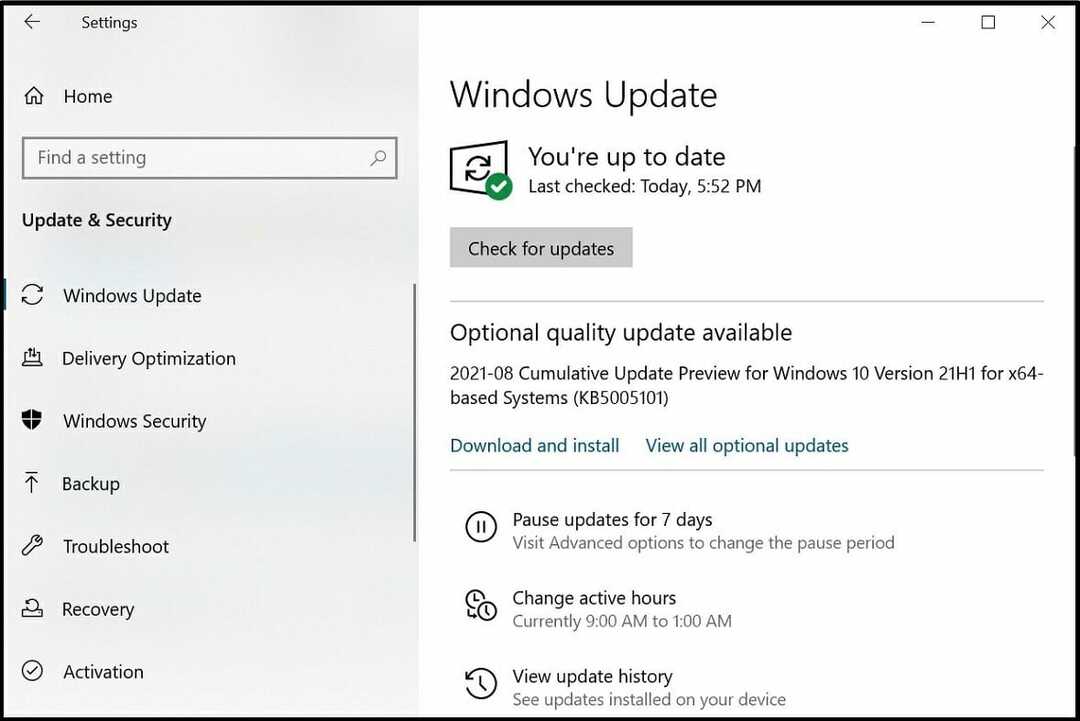Με Nimisha V S
Τρόπος προσθήκης συμπιεσμένης (με φερμουάρ) επιλογή φακέλου στο μενού "Αποστολή σε" στα Windows 10: - Μεγάλα αρχεία μπορούν να συμπιεστούν για να διευκολύνεται η πρόσβαση και η μεταφορά. Ένας συμπιεσμένος φάκελος με φερμουάρ καταναλώνει πολύ λιγότερο χώρο στο δίσκο και διευκολύνει τη μεταφορά των αρχείων. Έτσι μπορούμε να συμπιέσουμε τα αρχεία μας και να δημιουργήσουμε συμπιεσμένο με φερμουάρ φακέλους εάν θέλουμε να το κάνουμε εύκολα φορητό. Μπορούμε εύκολα να δημιουργήσουμε ένα συμπιεσμένο φάκελο με φερμουάρ χρησιμοποιώντας τα ενσωματωμένα παράθυρα του εργαλείου. Για αυτό πρέπει απλώς να κάνουμε δεξί κλικ στο αρχείο ή στον φάκελο που πρέπει να συμπιεστεί και να κάνουμε την επιλογή Συμπιεσμένος (με φερμουάρ) φάκελος από το μενού Αποστολή σε. Συνήθως αυτή η επιλογή υπάρχει σε κάθε σύστημα. Αλλά είχατε ποτέ το πρόβλημα να μην βρείτε την επιλογή Συμπιεσμένου φακέλου στο μενού Αποστολή σε;
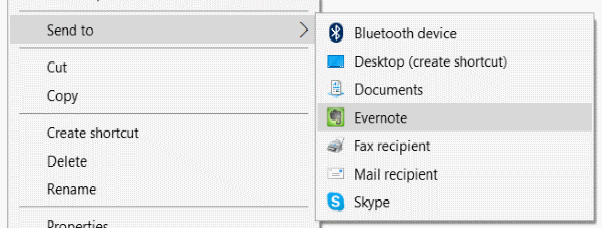
Εάν αντιμετωπίζετε αυτό το πρόβλημα, μπορούμε εύκολα να επαναφέρουμε αυτήν την επιλογή κάνοντας τα παρακάτω βήματα. Μερικές φορές μπορεί να χρειαστεί να κατεβάσετε το αρχείο Compressed folder.zip με μη αυτόματο τρόπο.
- Ανοίξτε το πλαίσιο Run Command πατώντας τα πλήκτρα Windows + R. Στη συνέχεια πληκτρολογήστε % systemdrive% \ Users \ Default \ AppData \ Roaming \ Microsoft \ Windows \ SendTo στο πλαίσιο εντολών και κάντε κλικ στο OK.
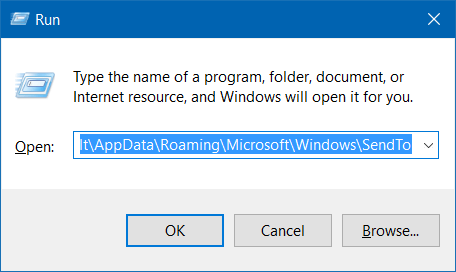
2. Τώρα αντιγράψτε το συμπιεσμένο (με φερμουάρ) φάκελο από αυτόν το φάκελο.
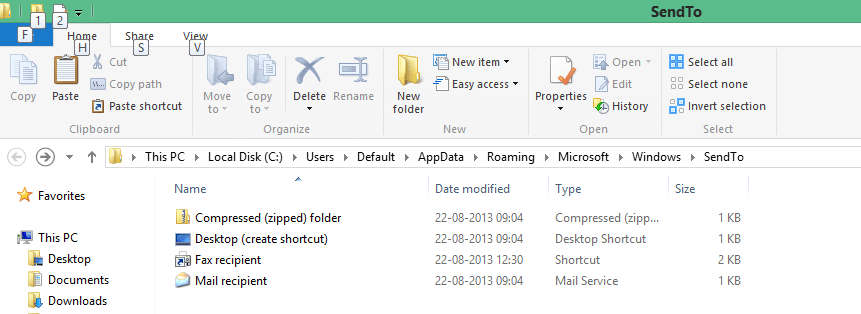
Εάν δεν μπορείτε να βρείτε το αρχείο σε αυτόν τον φάκελο, τότε ίσως χρειαστεί να κατεβάσετε μη αυτόματα το αρχείο Compressed folder.zip.
3. Αφού αποκτήσετε το συμπιεσμένο (με φερμουάρ) φάκελο, ανοίξτε το πλαίσιο εντολής Εκτέλεση πατώντας τα πλήκτρα Windows + R και πληκτρολογήστε το κέλυφος: sendto εντολή στο πλαίσιο εντολών και κάντε κλικ στο OK.
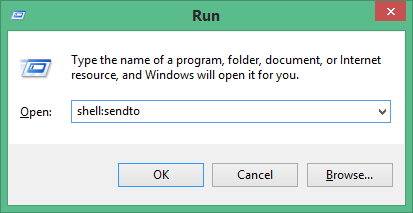
4. Επικολλήστε τον προηγουμένως αντιγραμμένο ή ληφθέντα συμπιεσμένο φάκελο (με φερμουάρ) σε αυτόν το φάκελο
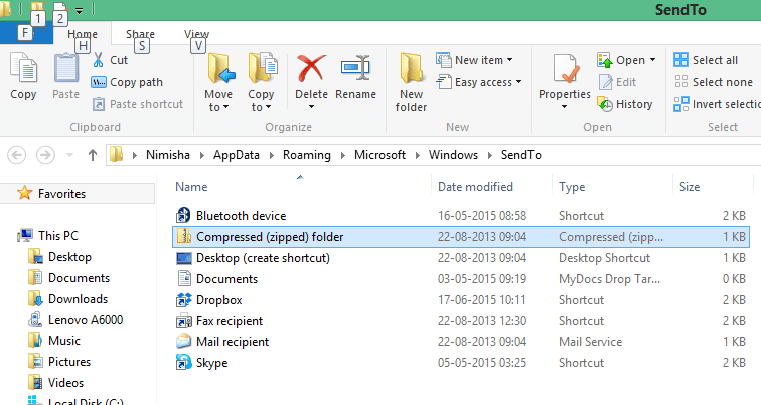
Τώρα το πρόβλημά σας επιλύθηκε. Μπορείτε να κάνετε δεξί κλικ σε οποιοδήποτε αρχείο και να επιλέξετε το μενού Αποστολή σε και θα βρείτε την επιλογή Συμπιεσμένος (φερμουάρ) φάκελος. Έτσι μπορείτε εύκολα να δημιουργήσετε συμπιεσμένους (με φερμουάρ) φακέλους.
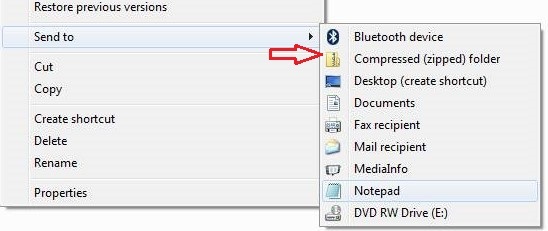
Η δημιουργία συμπιεσμένων φακέλων με φερμουάρ κάνει τα αρχεία να καταναλώνουν πολύ λιγότερο χώρο στο δίσκο. Έτσι μπορούμε να φορτώσουμε τα αρχεία ή να τα στείλουμε σε άλλα συστήματα με μεγαλύτερη ευκολία.